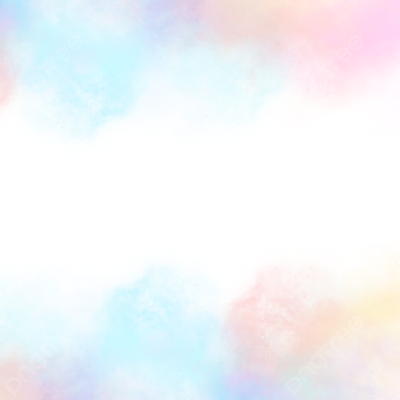코딩Puri의 코딩풀이
1. EC2(1) 본문
반응형
🏬 EC2(Elastic Compute Cloud)
- 안전하고 크기조정이 가능한 컴퓨팅 파워를 클라우드에서 제공하는 웹 서비스
- 일종에 아파트 같은 느낌 -> 이 장소를 임대하는 것 -> 안 좋으면 버리고
ㅁ 장점
- 필요한 시간을 단 몇 분으로 단축
- 신속하게 용량을 확장/ 축소
- 사용한 만큼만 요금을 지불
- 장애에 대한 복원력 뛰어남
🏷️ 가격 정책
1. On-Demand : 실행하는 인스턴스에 따라 시간 또는 초당 컴퓨팅 파워로 측정된 가격을 지불
- 약정은 필요 없음
- 장기적인 수요 에측이 힘들거나 유연하게 EC2를 사용하고 싶을 때
ㅁ 예전 서버와 차이점
- 예전 서버 : 스타트업을 만들었을 때 서버를 사야 함 사서 전원 공급해야 함, 처분도 어려움
- On-Demand : 쓴 만큼만 책정됨
2. Spot Instance : 경매 형식으로 시장에 남는 인스턴스를 저렴하게 구매해서 쓰는 방식
- on-demand에 비해 최대 90%정도 저렴 단, 언제 도로 내주어야 할지 모름
- 시작 종료가 자유로울 때, 추가적 컴퓨팅 파워가 필요할 때
- 가격이 100원임 -> 100원 삼 -> 올라가면 못씀, 내려가야 쓸 수 있음
- ex> 빅데이터 분석, 보조 때
ㅁ 단점
- 언제 서버가 끝날지 모름
3. 예약 인스턴스 : 미리 일정 기간(1년~3년) 약정해서 쓰는 방식
- on-demand에 비해 최대 75% 저렴
- 수요 예측이 확실할 때
- 총 비용을 절감하기 위해 어느 정도 기간의 약정이 가능한 사용자
ㅁ 단점
- 인스턴스 타입을 바꾸기 어려움
4. 전용 호스트(Dedicatd) : 실제 물리적인 서버를 임대하는 방식
- 많이 비쌈(중견기업 이상만 사용함) -> EC2는 아파트 임대인데 내 건물이 하나 있는 거라고 보면 됨
- 라이선스 이슈(Windows Server 등)
- 규정에 따라 필요한 경우
🎨 EC2 타입 종류

- 빅데이터 분석 : 메모리 최적화
- 머신러닝, 비트코인 : 그래픽 최적화
- 파일을 많이 담아두고 싶다 : S3
- CPU 숫자, 메모리 숫자 원하는대로 설정 가능
👨💻 EC2 웹서버 만들기
1. EC2 만들기
- EC2 설정하기 -> AMI, 타입, 세부설정, 보안그룹, 키 발급
- AMI(Amazon Machine Image) - Amazon Linux 2 AMI(HVM), SSD Volume Type 선택(프리티어 가능)
- 티어 선택 - t2 선택(프리티어 가능)
- 네트워크 기본
- 서브넷 - 끝이 a거나 c인 거
- 퍼블릭 자동 할당 활성화
- IAM 역할 안 해줌
- 스토리지 관련(크기 : 8기가, 유형 : 마그네틱)
- 태그 - AWS를 쓰면 태그 쓰는 습관(내가 무엇을 쓰고 있는지 확인이 가능함)
Name : lecture-test
resource_id : lecture
resource_position : dev // 보안이냐 웹이냐 개발이냐 등등 - SSH , 추가(모든 트래픽 원래 이거 하면 안 됨)
- 키 페어 선택 또는 생성(생성 lecture-test 시작)
- 실행
2. EC2 접속
- Putty Gen을 통해 PPK파일 만들기
- Putty 검색 -> 다운로드 Putty -> 다운로드 putty -> 자신 윈도우에 맞는 msi 파일 다운
- PuttyGen 검색 -> 다운로드 Putty -> Windows Install page .. 로 들어감 -> 자신 윈도우에 맞는 msi 파일 다운
- PuttyGen 실행 -> Load -> pen 파일 선택 -> ok -> save private key 클릭 -> ppk 파일로 확장자 바꿔서 저장 -> 암호화 설정? 안 할 거면 ok 클릭
- Putty 실행 -> IPv4 퍼블릭 IP 복사 -> Host Name에 붙여 넣기 -> saved Sessions 이름 지어줘서 저장 -> 왼쪽 목록 중 Data 들어감 -> Auto-login username에 ec2-user라고 적어줌(AWS는 ec2-user임) -> Auth의 Crede... 에 들어감 -> private key... 에다가 ppk 파일 선택해서 넣어줌 -> 처음으로 가서 save -> 오픈 -> Accept 하면 연결됨
- Putty를 통해 접속하기
- FileZilla를 통해 FTP 접속하기
3. 웹서버 설치 및 구동
- Yum을 통해 아파치 설치
- Httpd 서비스 등록
- 새로운 인트로 페이지 생성
반응형